uc怎么清除搜索历史记录 uc怎么清除搜索历史记录
更新时间:2022-03-18 14:08:16作者:run
每次在使用uc浏览器的时候,用户的搜索浏览记录都会保存下来,这不利于用户的隐私安全,今天小编教大家uc怎么清除搜索历史记录,操作很简单,大家跟着我的方法来操作吧。
解决方法:
1.首先打开UC浏览器,进入到主界面,如下图所示:
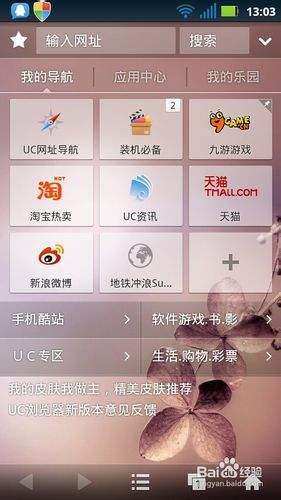
2.点击最下方的菜单键,如下图所示:
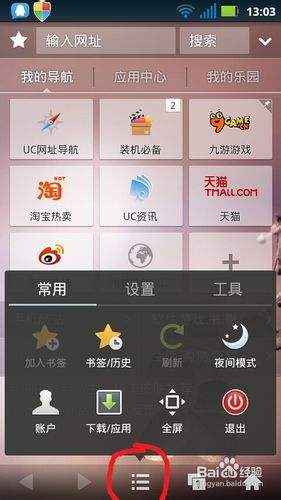
3.切换到“设置”,点击“系统设置”,如下图所示:
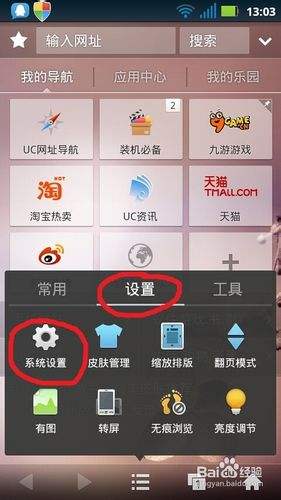
4.在系统设置中的“基本设置”中的最下方,找到“清除记录”,如下图所示:
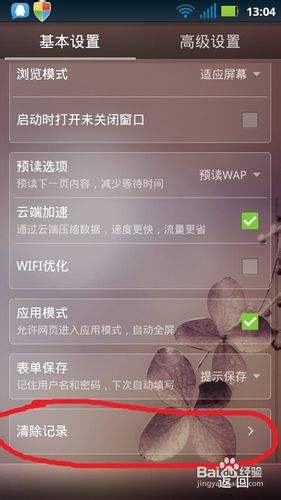
5.点击“清除记录”后,软件弹出窗口。供你选择你想要清除的记录,其中包括“搜索历史”,如下图所示:
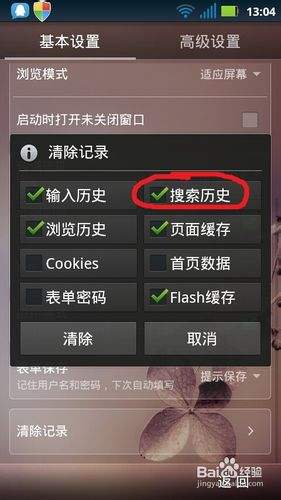
6.选择完毕后,点击“清除”,软件会自动清除。清除完毕后,有提示框,如下图所示:
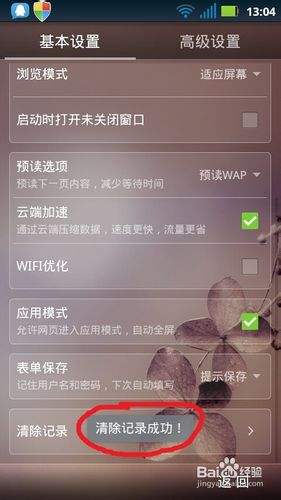
7.如果你已经退出的UC浏览器,不想打开软件。可以在主屏幕界面点击菜单键,点击“应用管理”,如下图所示:

8.在打开的“应用管理”界面的“已下载”中,找到“UC浏览器”。点击,如下图所示:
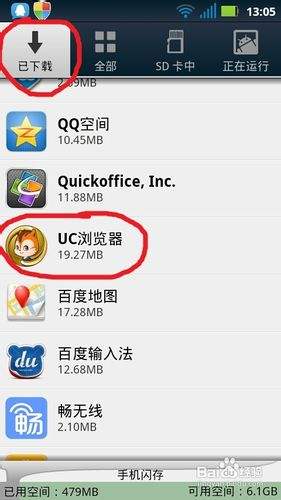
9.在新的窗口中,找到“管理空间”。功能就是管理“UC浏览器”空间的,点击,如下图所示:
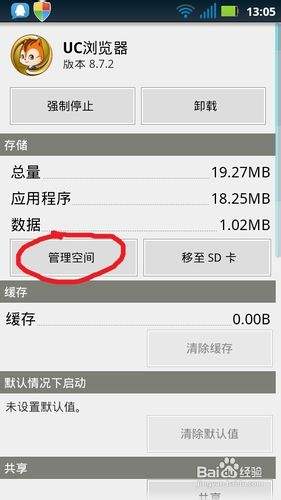
10.在弹出的新窗口中,找到你想要删除的记录,选中即可,如下图所示:
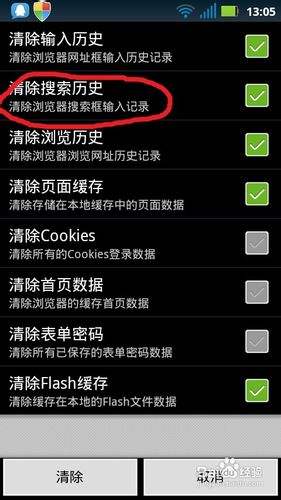
11.选择完毕后,点击“清除”,系统就会自动清除,清除完毕后,有提示框,如下图所示:
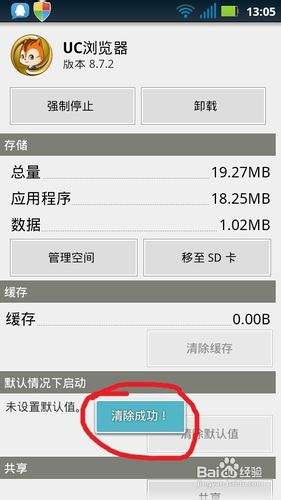
以上就是uc清除搜索历史记录操作方法的全部内容,还有不懂得用户就可以根据小编的方法来操作吧,希望能够帮助到大家。
uc怎么清除搜索历史记录 uc怎么清除搜索历史记录相关教程
- 有道词典怎么清除查询历史记录 如何删除有道词典中的搜索历史记录
- 怎么清除uc浏览器历史记录 uc浏览器怎样清除浏览记录
- 浏览器怎么找回删除的历史记录 浏览器删掉的历史记录怎么找回来
- 浏览器最近删除清空怎么恢复 浏览器历史清空了还能找回来吗
- Everything运行历史记录如何启用 如何在Everything中启用并查看运行历史
- adobe删除历史记录的步骤 adobe Reader怎么删除历史记录
- 苹果浏览器怎么删除历史记录 苹果自带浏览器如何删除历史记录
- 如何清空网页历史记录 删除网页历史记录的三种方法
- 360浏览器历史看过的网站怎么删除记录 360浏览器浏览过的网页记录如何删除
- 我的电脑搜索记录如何删除 如何彻底删除电脑搜索记录
- windows键失灵怎么恢复 windows键无法使用修复方法
- 电脑声音很小音量已经开到最大怎么办 电脑声音最大了还是很小如何处理
- windows进入桌面黑屏怎么办 电脑进windows后黑屏处理方法
- steam下载位置更改方法?steam下载安装位置怎么改
- itunes卸载不干净无法重新安装怎么办 电脑itunes卸载不干净安装不上如何解决
- cpu90多度正常吗 电脑CPU温度达到90度正常吗
电脑常见问题推荐
- 1 steam下载位置更改方法?steam下载安装位置怎么改
- 2 itunes卸载不干净无法重新安装怎么办 电脑itunes卸载不干净安装不上如何解决
- 3 windows建立ftp服务器设置教程 windows怎么搭建ftp服务器
- 4 怎么关闭steam开机启动 在哪里关闭steam开机启动
- 5 两台电脑之间怎么传文件最快 两台电脑间传文件怎样最快
- 6 excel打不开显示文件格式或文件扩展名无效的解决办法
- 7 steam动态怎么删除 steam游戏动态的删除步骤
- 8 蓝牙耳机连接电脑声音断断续续的怎么回事?蓝牙耳机连接电脑后时断时续如何解决
- 9 罗技gpw二代怎么调dpi 罗技gpw二代调鼠标dpi的方法
- 10 奔图打印机怎么连接wifi 奔图打印机连接wifi步骤
